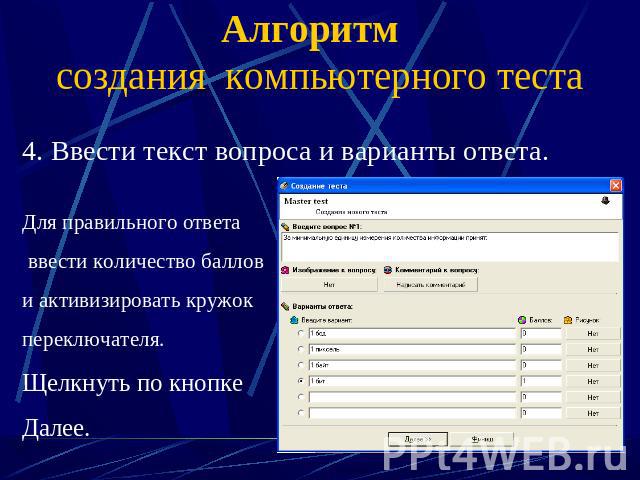Презентация на тему: Компьютерное тестирование

Информатизация образовательного процесса: Проведение уроков по различным предметам, с использованием компьютерной техники.Использование уроков информатики для закрепления знаний по другим предметам.Организация компьютерного тестирования учащихся.Проектная деятельность учащихся.

Развитие образования невозможно без развития контроля качества обучения.

Традиционныеформы контроля: проверка домашнего задания;устная форма проверки знаний;письменная форма проверки .

Недостаткитрадиционных форм: Недостаточная объективность оценки знаний, связанная с отсутствием единых критериев оценки.Высокая трудоемкость контроля, что ведет к большим временным затратам.Сложность охвата всех без исключения учащихся.

Новые методы контроля – компьютерные тесты.

Компьютерное тестирование

Программа «Мастер тест»

Редактор тестов

Тестирующая программа

Окно результатов

Программа конструктор тестов отвечает следующим требованиям: Доступность (её стоимость) для передачи преподавателям.Удобный и простой в использовании редактор тестовых заданий.Текст вопросов может сопровождаться изображением и комментариями. Программа позволяет установить лимит времени на прохождение теста.Варианты ответов автоматически перемешиваются случайным образом.Вопросы могут следовать по порядку номеров или случайно.Иметь контроль: оценка (2,3,4 или 5), зачет/незачет или рейтинговый.

Алгоритм создания компьютерного теста 1. Запустите программу Master test.

Алгоритм создания компьютерного теста 2. Ввести команду Файл – Создать тест.

Алгоритм создания компьютерного теста 3. Ввести соответствующие надписи и щелкнуть по кнопке Далее.

Алгоритм создания компьютерного теста 4. Ввести текст вопроса и варианты ответа. Для правильного ответа ввести количество баллов и активизировать кружок переключателя.Щелкнуть по кнопке Далее.

Алгоритм создания компьютерного теста 5. Аналогично ввести текст второго вопроса и последующих.

Алгоритм создания компьютерного теста 6. Щелкнуть по кнопке Финиш и сохранить тест

Алгоритм создания компьютерного теста 7. Добавить созданный тест в список доступных тестовЩелкнуть покнопке

Начинаем тестирование! Выделите в списке тестов нужный тест и щелкните по кнопке Начать тестирование

Компьютерное тестирование